Anpassa kommandofältet med kommandodesigner
Den här artikeln innehåller information om hur du skapar och redigerar modern kommandon med hjälp av kommandodesignern och Power Fx.
Öppna appdesigner
Skapa antingen en ny modellbaserad app med hjälp av en modern appdesigner eller Öppna en befintlig modellbaserad app med hjälp av appdesignern.
Skapa en ny modellstyrd app med modern appdesignern
Logga in Power Apps .
I den vänstra navigeringsrutan väljer du Lösningar. Om objektet inte finns i sidopanelen välj ... Mer och välj sedan det objekt du vill ha.
Öppna eller skapa en lösning som innehåller den nya modellbaserade appen.
VäljNy > app>Modellbaserad app.
Ange ett namn för din app och sedan VäljSkapa . Mer information: Skapa din första modellbaserade app
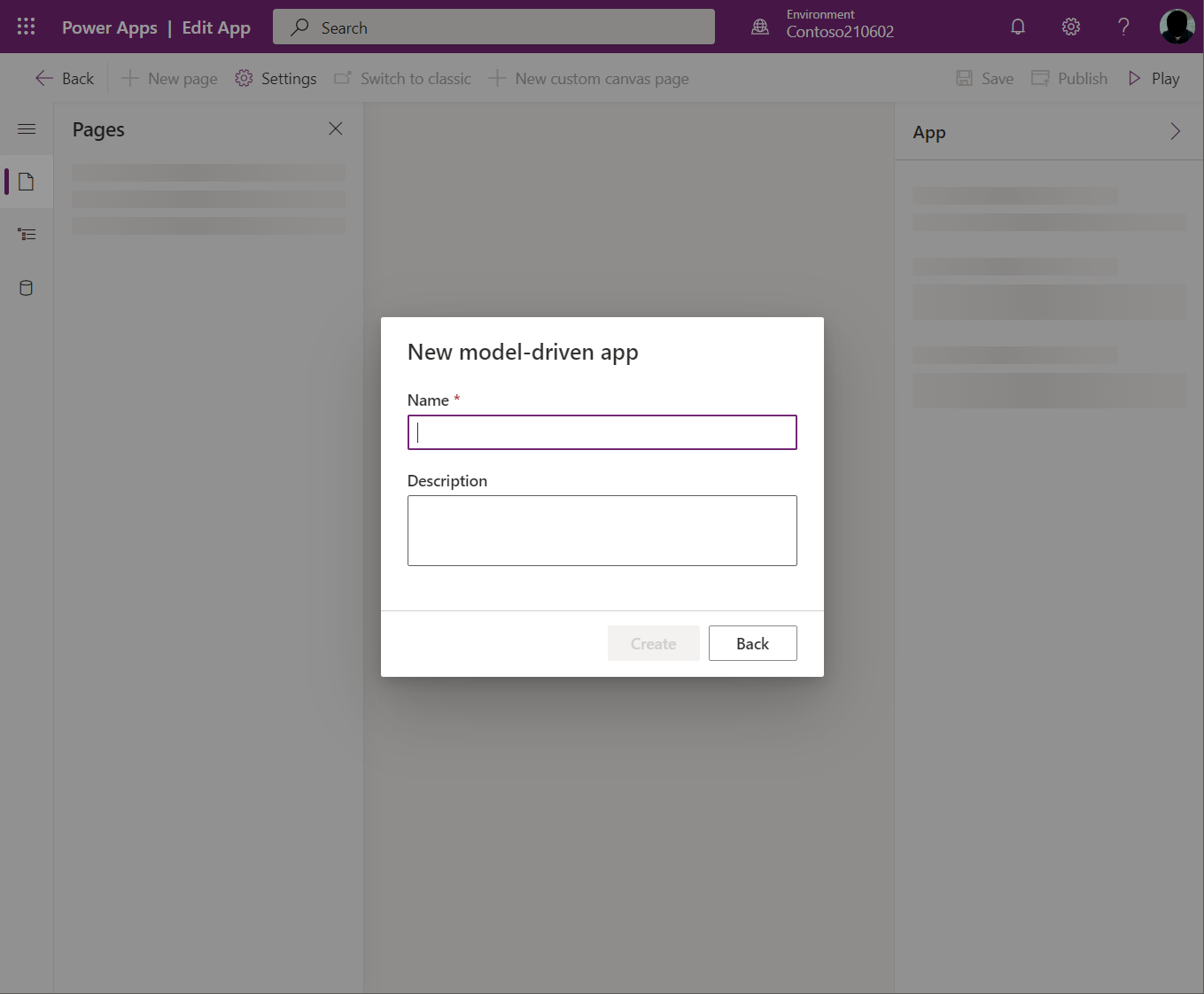
Öppna en befintlig modellbaserad app med hjälp av appdesignern
- Logga in Power Apps
- I den vänstra navigeringsrutan väljer du Lösningar. Om objektet inte finns i sidopanelen välj ... Mer och välj sedan det objekt du vill ha.
- Öppna lösningen som innehåller den befintliga modellbaserade appen.
- Välj den modellbaserade appen och sedan Välj ...>Redigera för att öppna den moderna appdesignern.
Skapa eller redigera modern kommandon
När du är i appdesignern kan du anpassa kommandofälten med hjälp av kommandodesignern.
Obs
- För tillfället kan kommandodesignern bara nås via den moderna appdesignern eller inom lösningar för befintliga kommandon.
- För tillfället går det inte att redigera klassiska kommandon i kommandodesignern.
Redigera kommandofältet
Öppna kommandodesignern och redigera ett kommandofält
Välj vilken tabell som helst från Sidor i appdesignern.
Välj ... och sedan kommandofältet Välj Redigera.
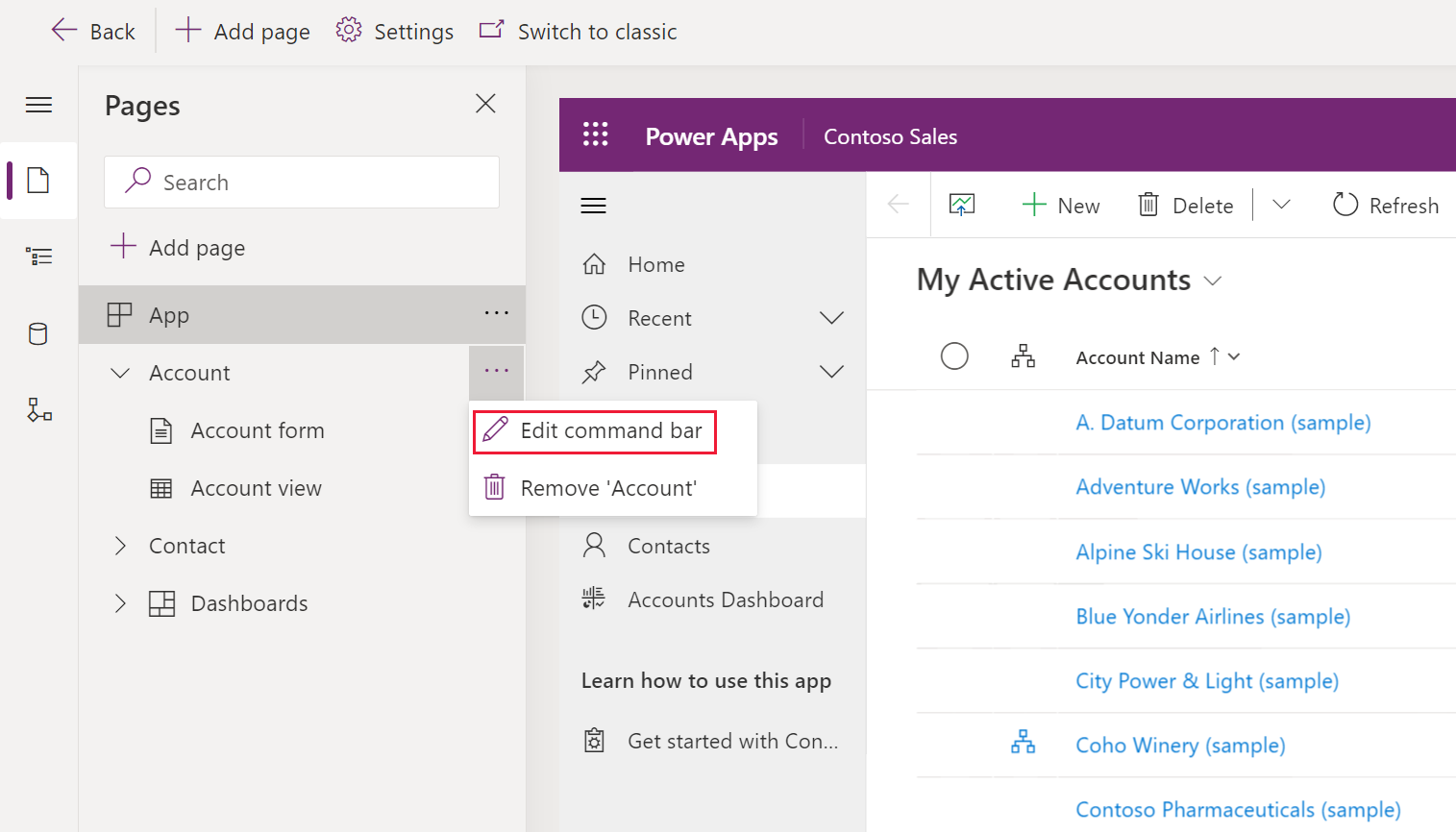
Välj platsen för det kommandofält du vill använda och välj sedan Välj Redigera. Mer information: platser i kommandofältet
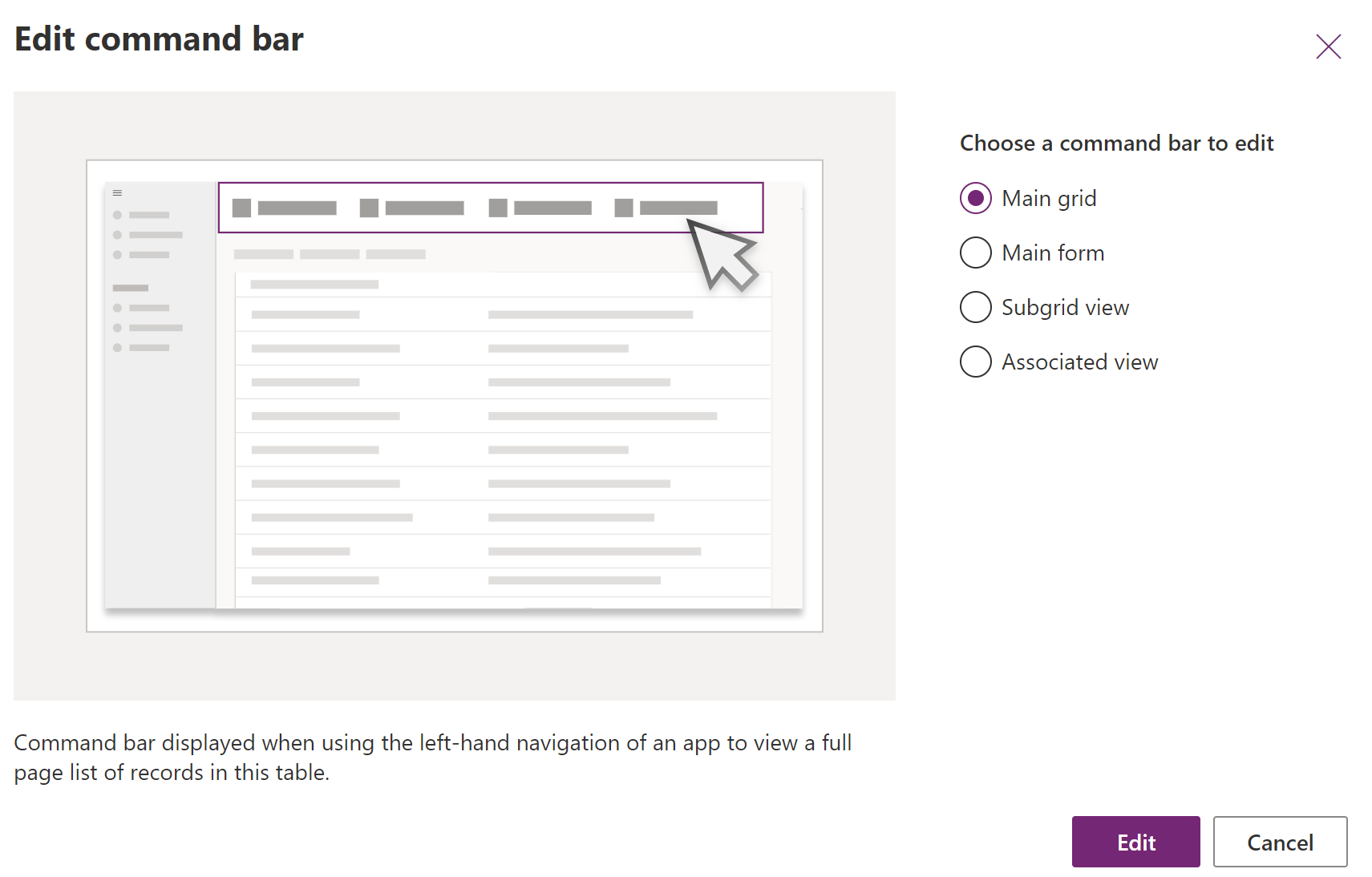
Skapa en ny komment
Till skillnad från klassiska kommandon visas bara de moderna kommandona i appen som du redigerar. Detta förhindrar att oönskade kommando överförs till andra appar samt bättre körtidsprestanda.
Första gången kommandodesignern öppnas för en app visas en uppmaning om att antingen endast använda JavaScript eller Power Fx så visas den. Om du väljer Power Fx kan du också använda JavaScript om du vill. Om du väljer Power Fx i dialogrutan skapas ett kommando komponentbibliotek för att lagra Power Fx formler.
Öppna kommandodesignern för att redigera ett kommandofält och sedan VäljNytt > kommando.

Ange eller välj bland följande alternativ i den högra rutan:
Etikett (valfritt). Ange en etikett som visas på kommandoknappen.
Ikon. Välj en ikon för kommandoknappen. Du kan välja mellan alla systemikoner eller SVG-filer för webbresurser. Om du vill ladda upp en egen ikon väljer du Webbresurs och laddar sedan upp en fil i SVG-format . Väljsedan Spara och publicera webbresursen. Mer information om hur du skapar en webbresurs för den ikonbild du vill använda finns i Skapa eller redigera webbresurser för modellbaserade appar för att utöka en app.
Åtgärd. Välj bland följande:
- Kör formeln. Kör kommandoåtgärden genom att ange formeln Power Fx. Mer information: Använd Power Fx för åtgärder och synlighet
- JavaScript. Tillhandahåll JavaScript-biblioteket och kommandot för att köra kommandoåtgärden. Mer information: Använda JavaScript för åtgärder
Sikt. Välj om du vill Visa kommandoknappen eller Visa på villkor från formel.
Rubrik för knappbeskrivning. Du kan också ange en rubrik för knappbeskrivningen. Rubriken visas för användaren när användaren för muspekaren över kommandot.
Beskrivning av knappbeskrivningen. Du kan också ange en beskrivning av knappbeskrivningen. Beskrivningen visas för användaren under knappbeskrivningen när användaren för muspekaren över kommandot.
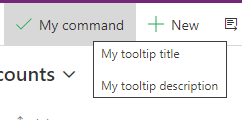
Text om tillgänglighet. Du kan också ange den text som ska läsas av skärmläsare.
Beställningsnummer. Den ordning som kommandot visas i vid körning i förhållande till andra kommandon i samma kommandofält.
Dra och släpp kommandot till önskad plats. Du kan ordna modern kommandon för klassiska kommandon.
VäljSpara och Publicera för att göra kommandot tillgängligt för appanvändare.
VäljPlay för att köra appen och testa ändringarna
Obs
Det kan ta några minuter att publicera Power Fx-formler att publicera kommandokomponentbiblioteket. Den här bakgrundsåtgärden kan fortfarande pågå när kommandodesignern har slutfört begäran och låst upp designern.
Använd Power Fx för åtgärder och synlighet
Du kan använda Power Fx för båda åtgärderna (vad som händer när kommandoknappen väljs) och synlighet (logik att styra när knappen visas). Power Fx stöds inte i klassiska kommandon.
Det modellstyrda appkommandot har en formelfältupplevelse som påminner om appar. För att arbeta med Dataverse data kan du använda Power Fx formler på samma sätt som i arbetsyteappar. Mer information: använda Power Fx med kommandon
Obs
- Dataverse är för närvarande den enda datakälla stöds med kommandon i modellstyrda appar.
- Det går för närvarande inte att lägga till ytterligare tabeller som datakällor direkt från kommandodesignern. Du kan dock öppna kommandots komponentbibliotek i canvas studio och lägga till ytterligare tabeller som datakällor och sedan använda dem i kommandodesignern.
- För närvarande stöds inte alla funktioner som är tillgängliga i mobilappen för modellstyrda appkommandon. Dessutom har vi presenterat några nya funktioner som är specifika för modellstyrda appkommandon.
- Om du vill ha fler begränsningar med moderna kommandon går du till Moderna kommandon kända begränsningar.
Använda JavaScript för åtgärder
JavaScript stöds med både klassiska och modern kommandon. Det är dock enklare att skapa kommandon och associera ditt JavaScript med den modern kommandodesignern.
För åtgärdenVäljKör JavaScript.
VäljLägg till bibliotek eller Välj ett annat från listan. Listan fylls i med alla bibliotek som används av det aktuella kommandofältet.
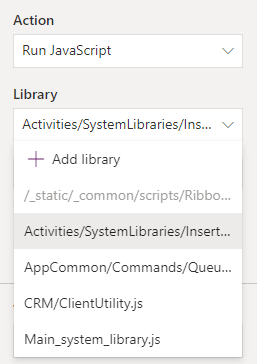
VäljLägg till och sök efter befintliga JavaScript-webbresurser eller så kan du lägga till egna.
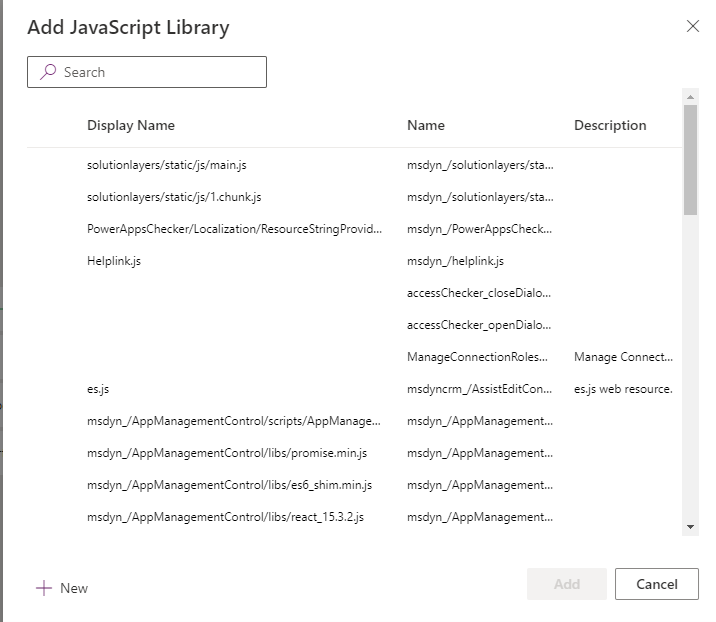
Ange funktionsnamnet. Om du till exempel Välj biblioteket
Main_system_library.jsanropar du den här funktionen:XrmCore.Commands.Open.opennewrecord.Lägg till parametrar som ska vidarebefordras till funktionen.
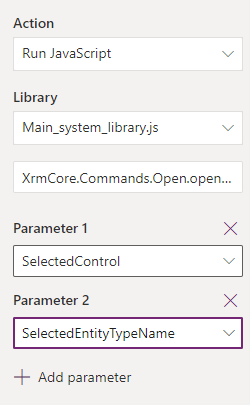
Obs
Det går inte att anropa flera JavaScript-bibliotek eller anropa flera funktioner från ett enda kommando.